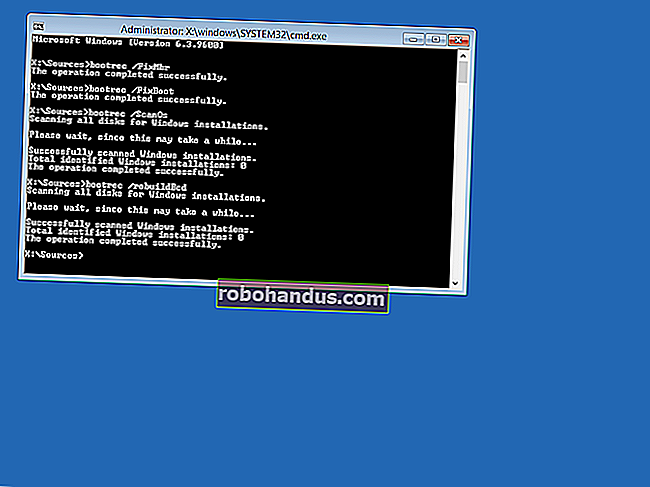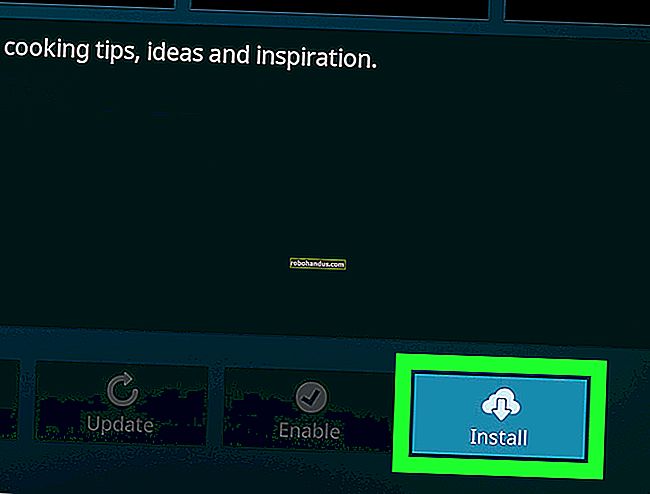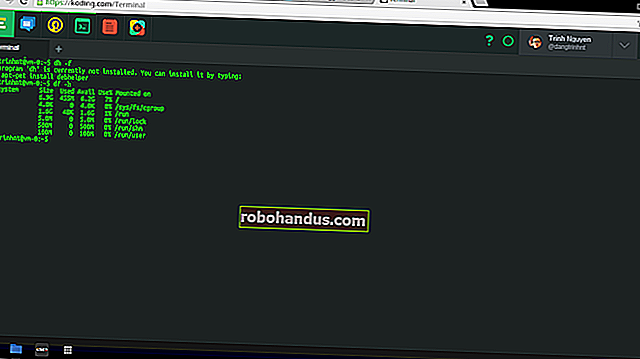Steam Link Donanımı Bitti, Bunun Yerine Yapabilecekleriniz

Valve's Steam Link, PC oyuncularının oyunları TV'lerinde yayınlamaları için harika bir yoldur. Steam Link donanımı artık yokken, Android'de Steam Link uygulamasıyla başlamak çok kolay!
Steam Link uygulaması artık Google Play Store'da mevcuttur ve Android telefonlara, Android uygulama destekli Chromebook'lara ve Android TV çalıştıran televizyonlara veya set üstü kutulara yükleyebilirsiniz. Şimdilik, Steam Link iOS'ta mevcut değil ve olup olmayacağını da söylemek mümkün değil. Steam Link uygulaması, 2016'dan sonra üretilen Samsung Smart TV'lerde de mevcuttur.
Unutmayın: Evinizde zaten fiziksel Steam Bağlantınız varsa, çalışmaya devam edecek ve öngörülebilir gelecekte desteklenmeye devam edecektir. Ancak bugün bir Steam Link kullanmaya başlamak istiyorsanız, muhtemelen kullanılmış bir tane satın almanız gerekecektir.
Neyse ki, Android'deki Steam Link uygulaması, fiziksel Steam Link'in yaptığı gibi çalışıyor. NVIDIA SHIELD TV gibi bir Android TV kutusunda kullanmak, size PC oyunlarınız, Google Play Store'daki oyunlar ve tüm favori video akış hizmetleriniz için tek noktadan alışveriş imkanı sağlar.
Steam Link, PC oyuncularının oyunlarını başka bir ekranda görüntülemeleri için tek seçenek değil. Bir NVIDIA GPU'nuz varsa, masaüstünüzden diğer cihazlarınıza oyun akışı yapmak için NVIDIA'nın GameStream aracını kullanabilir veya NVIDIA GeForce Now ile doğrudan NVIDIA sunucularından yayınlayabilirsiniz.
Bilgisayarınızda Steam Link Nasıl Kurulur
Steam Link uygulamasını herhangi bir cihazınızda kullanmadan önce, PC'nizde bazı hazırlık çalışmaları yapmanız gerekecektir. İşte başlamak için ihtiyacınız olan şeyler:
- Steam'i indirin ve yükleyin.
- En sevdiğiniz oyunları bilgisayarınıza indirin.
- Steam Link Wi-Fi üzerinden çalışacak olsa da, masaüstünüz Ethernet ile bağlanırsa çok daha iyi zaman geçireceksiniz.
Steam uygulamasını masaüstü bilgisayarınızda açın. Sol üstte "Steam" i ve ardından "Ayarlar" ı seçin.

Soldaki "Ev İçi Yayını" nı seçin, ardından "Akışı etkinleştir" in yanındaki kutuyu işaretleyin.

Artık Steam Link uygulamasını diğer cihazlarınıza kurmaya hazırız!
Android Cihazınızda Steam Link Nasıl Kurulur
Steam Link'i kullanmadan önce başlamanız gerekenler:
- Cihazınız için bir oyun kumandası. SHIELD TV'nin dahili kontrolörü çalışır veya Android TV ile bir Bluetooth kontrol cihazı kullanabilirsiniz. Bir Chromebook'un klavyesini ve dokunmatik yüzeyini kullanamazsınız, bu nedenle onu dokunmatik ekran modunda kullanmanız veya bir Bluetooth kumandasıyla eşleştirmeniz gerekir. Aynı şey akıllı telefonunuza akış için de geçerli.
- Google Play Store'dan Steam Link uygulaması.
- Steam Link Wi-Fi üzerinden çalışacak olsa da, cihazınız (Android TV kutusu veya Chromebook gibi) Ethernet ile bağlanmışsa çok daha iyi zaman geçireceksiniz. Ethernet'i takmak mümkün değilse, cihazınızın 5 GHz Wi-Fi'ye bağlı olduğundan ve yönlendiricinize mümkün olduğunca yakın oturduğundan emin olun.
İLGİLİ: 2.4 ve 5 GHz Wi-Fi Arasındaki Fark Nedir (ve Hangisini Kullanmalıyım)?
Bu kılavuz için Android TV'de Steam Link uygulamasını kullanıyorum, bu nedenle bir Chromebook veya akıllı telefonda takip ediyorsanız ekran görüntüleri biraz farklı görünebilir, ancak süreç hala aynı.
Cihazınızda Steam Link uygulamasını açarak başlayın. "Başlayın" ı seçin. Steam Link uygulaması, Ev İçi Akışı etkin olan bir bilgisayar bulmak için yerel ağınızı tarayacaktır. Bu gerektiğini herhangi bir sorun ile masaüstü bulmak, ama Buhar Bağlantı İlk seferinde bulamazsa eğer tarama yapabilirsiniz. Bilgisayar adınızı seçin.
Not: Steam Link bulmadan önce bilgisayarınızda Steam aktif olarak çalışıyor olmalıdır.

Steam Link uygulaması dört basamaklı bir PIN gösterecek ve masaüstünüzde Steam'de bir bildirim göreceksiniz. Masaüstünüze PIN kodunu girin ve "Tamam" ı seçin.

Steam Link, masaüstünüz ile cihazınız arasındaki bağlantıyı kontrol etmek için bir ağ testi çalıştıracaktır. Cihazlardan biri veya her ikisi de Ethernet'e bağlıysa, her şey yolunda olmalıdır. Steam Link bağlantının çok yavaş olduğunu söylüyorsa, Ethernet'e takın veya 5 GHz Wi-Fi kullandığınızdan emin olun ve tekrar kontrol edin. Hala çalışmıyorsa, daha hızlı bir yönlendirici satın almanız gerekebilir. Bağlantı yeterince hızlı olduğunda, "Oynatmaya Başla" yı seçin.

Ardından, Steam'in Büyük Resim arayüzünü göreceksiniz. Bu, mağazaya göz atmanıza, diğer oyunculara mesaj göndermenize ve uzak cihazınızdan daha fazlasını yapmanıza olanak tanır. Oynamaya başlamaya hazır olduğunuzda "Kitaplık" ı seçin.

Ev PC'nizde zaten bir oyun yüklüyse, başlığı seçtiğinizde yeşil bir onay işareti görürsünüz.

Değilse, bir indirme simgesi göreceksiniz.

Diğer cihazlara yayınlamadan önce masaüstünüze indirilmiş bir oyun olması gerekir. Bu oyunu ev PC'nize indirmek istiyorsanız, oyunu seçin ve ardından "Yükle" yi seçin.

PC'nizden Android cihazınıza yayınlamak istediğiniz oyunu seçin, ardından "Oyna" yı seçin.

Bununla, en sevdiğiniz oyunları en sevdiğiniz ekrana aktarabilirsiniz!